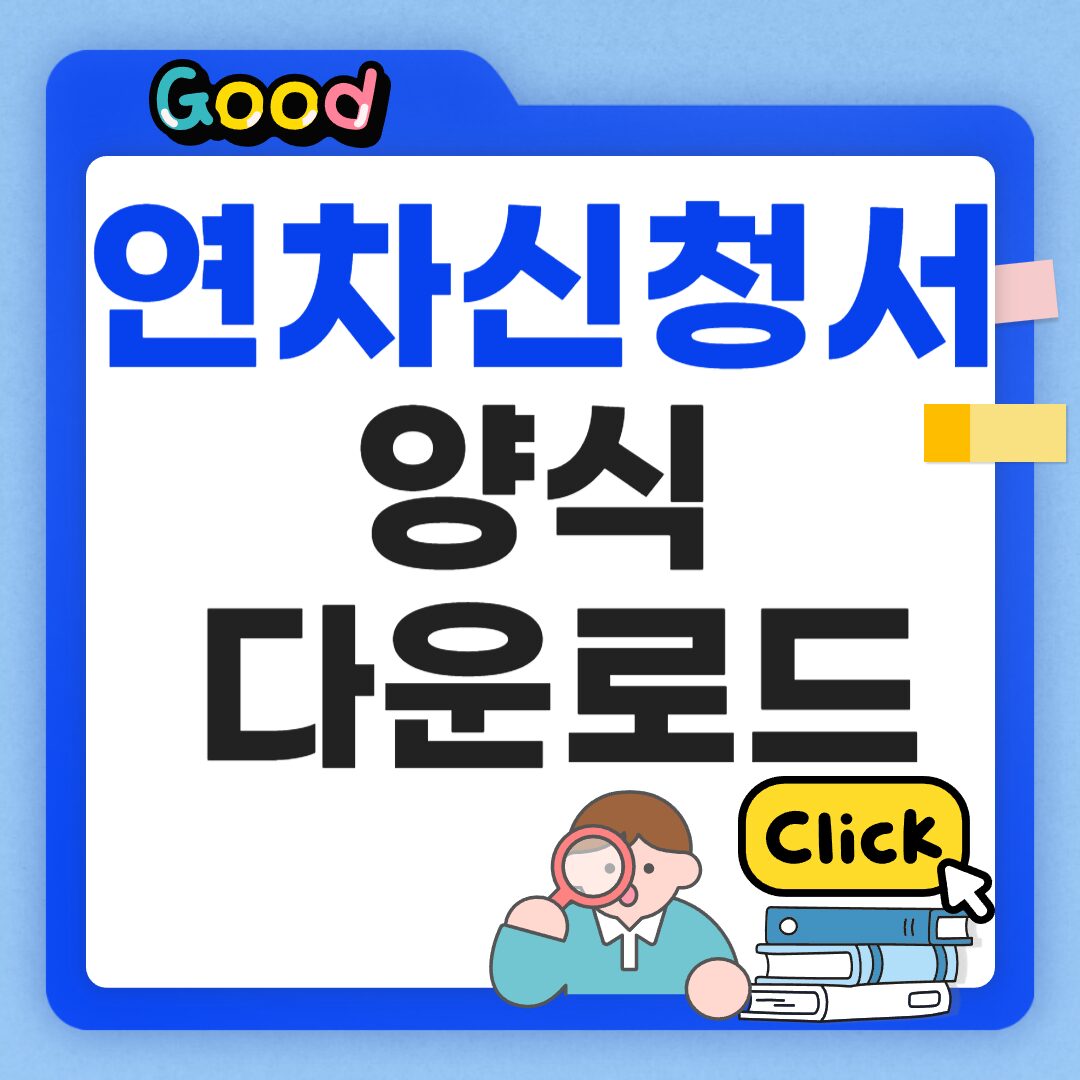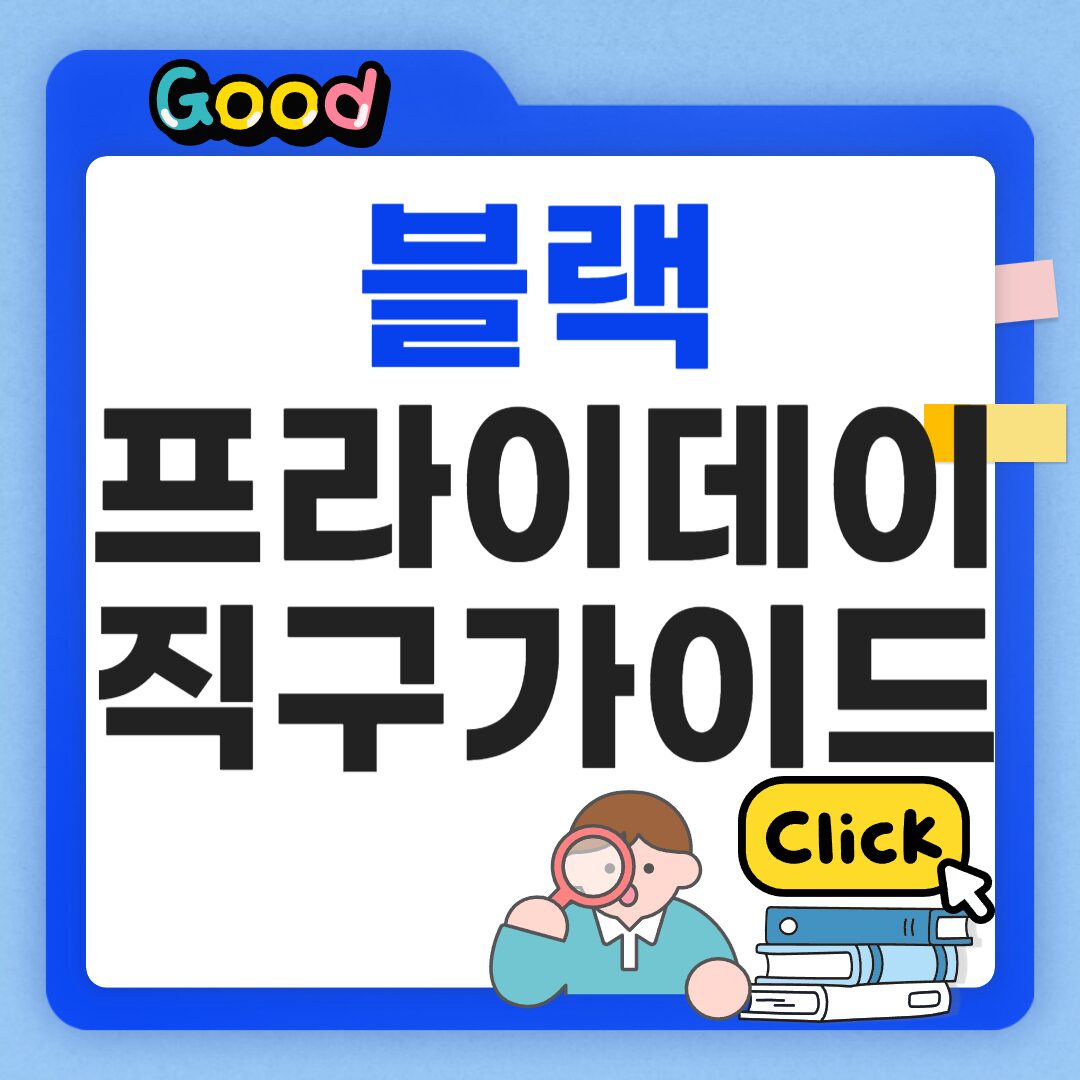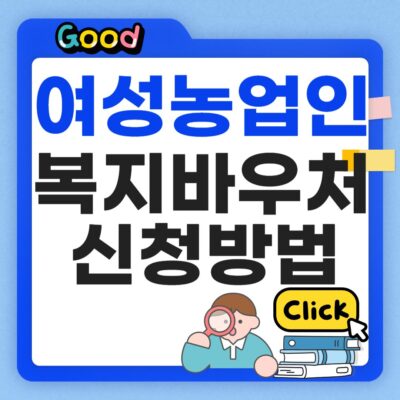아이패드 화면 녹화 기능 한국어로 설정하는 방법 가능할까요?
아이패드로 강의, 앱 시연, 게임 플레이를 녹화하는 기능을 많이 활용하시죠.
하지만 처음에는 어디서 설정하는지 헷갈릴 수 있습니다.
이 글에서는 iPadOS 기준, 화면 녹화 기능을 켜는 법부터 마이크 설정까지 한눈에 정리해드리겠습니다.
1. 제어 센터에 화면 녹화 기능 추가하기
📱 1-1. 제어 센터 설정 진입
‘설정 > 제어 센터’로 이동한 뒤, 하단의 ‘화면 기록(녹화)’ 항목을 추가해주세요.
-
제어 센터에 추가하면 홈화면에서 우측 상단을 아래로 쓸어내릴 때 바로 사용할 수 있습니다.
2. 마이크 오디오 녹음 켜는 방법
🎤 2-1. 녹화 버튼 꾹 누르기
제어 센터에서 ‘●’ 화면 기록 버튼을 길게 누르면 마이크 아이콘이 표시돼요.
여기서 마이크를 켜면 녹화와 동시에 자신의 음성도 함께 녹음됩니다.
💡 TIP: 온라인 강의 설명, 유튜브 콘텐츠 제작 시 꼭 필요한 기능이니, 자주 활용해보세요.
3. 녹화 중임을 확인하는 방법
🎬 3-1. 상단 바 색상으로 확인
녹화가 시작되면 화면 상단 또는 우측 상단 상태바에 빨간색 표시가 나타납니다.
이를 탭하면 녹화를 중지하거나 일시 정지할 수 있어요.
💡 TIP: 녹화 중일 땐 상태바가 빨갛게 표시되어 쉽게 인식할 수 있습니다.
4. 저장 위치와 확인 방법
📂 4-1. 사진 앱에서 자동 저장
녹화가 종료되면 자동으로 ‘사진’ 앱의 비디오 항목에 저장됩니다.
바로 확인하고 편집 또는 공유할 수 있어요.
💡 TIP: 영상 편집 전 간단한 자르기나 회전은 사진 앱 내 편집 기능으로도 충분히 가능합니다.
5. ❓자주 묻는 질문
질문1. 화면 녹화 시 내부 소리도 같이 녹음되나요?
답변: 네. 마이크를 켜지 않아도 일부 앱에서는 내부 소리(게임 소리, 시스템 음 등)가 녹음됩니다. 하지만 설명까지 함께 녹음하려면 마이크를 활성화해야 합니다.
질문2. 화면 녹화 영상이 저장되지 않았어요. 왜 그럴까요?
답변: 저장 공간이 부족하거나 저장 실패 버그가 있을 수 있습니다. 설정 > 일반 > 저장 공간을 확인하고, 충분한 여유 공간을 확보해주세요.
질문3. 화면 녹화 시 화면이 멈추거나 끊겨요.
답변: 배터리 부족, 백그라운드 앱 과부하 등이 원인일 수 있습니다. 사용하지 않는 앱을 종료하고 다시 녹화 시도해보세요.
5. 마치며 (개인 생각)
아이패드 화면 녹화 기능은 교육, 유튜브 제작, 앱 리뷰, 업무 설명까지 활용 범위가 매우 넓습니다.
기본 설정만 알고 있어도 별도의 외부 앱 없이 고화질 녹화가 가능하다는 점에서 정말 유용해요.
특히 마이크 연동과 상태바 확인법까지 익히면 더 안정적으로 활용할 수 있습니다.
처음 설정만 잘 해두면, 언제든지 빠르게 활용할 수 있는 핵심 기능이니 꼭 세팅해두시길 추천드립니다.
🔻 이 글도 함께보면 좋아요🔻
아이패드 수입품 vs 자급제 차이점은?
아이패드로 인강 듣기에 추천 모델은?
인스타 비공개 계정 태그 되면 외부에 노출될까?